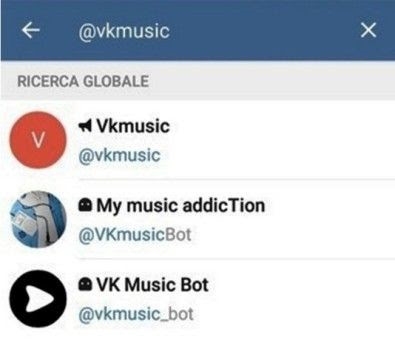Lè w ap travay nan Excel, li se byen souvan posib yo rankontre yon sitiyasyon kote se yon pati enpòtan nan etalaj la fèy itilize tou senpleman pou kalkil epi yo pa pote chaj la enfòmasyon pou itilizatè a. Done sa yo sèlman pran plas ak distrè atansyon. Anplis de sa, si itilizatè a aksidantèlman vyole estrikti yo, Lè sa a, sa a ka mennen nan yon vyolasyon nan tout la sik nan kalkil nan dokiman an. Se poutèt sa, li se pi bon yo kache liy sa yo oswa selil endividyèl. Anplis de sa, ou ka kache done yo ki se tou senpleman pa tanporèman nesesè pou yo pa entèfere. Se pou nou konnen ki jan sa a ka fè.
Pwosedi kache
Ou ka kache selil yo nan Excel nan plizyè fason konplètman diferan. Se pou nou rete an detay sou chak nan yo, se konsa ke itilizatè a tèt li ka konprann nan ki sitiyasyon li pral pi bon pou l 'yo sèvi ak yon opsyon espesifik.
Metòd 1: Gwoupman
Youn nan fason ki pi popilè yo kache atik se gwoup yo.
- Chwazi ranje yo nan fèy la, ki bezwen yo dwe gwoupe, ak Lè sa a, kache. Li pa nesesè pou chwazi liy lan tout, men ou ka make sèlman yon sèl selil nan liy yo gwoupe. Apre sa, ale nan tab la "Done". Nan blòk "Estrikti"ki sitiye sou riban nan zouti, klike sou bouton an "Gwoup".
- Yon ti fenèt ouvè, ofrann yo chwazi ki sa espesyalman bezwen yo dwe gwoupe: ranje oswa kolòn. Depi nou bezwen gwoup egzakteman liy yo, nou pa fè okenn chanjman nan anviwònman yo, paske se switch la default mete nan pozisyon an nou bezwen. Nou peze bouton an "OK".
- Apre sa se yon gwoup ki te fòme. Kache done yo ke yo sitiye nan li, jis klike sou icon a nan fòm lan nan yon senbòl "mwens". Li sitiye sou bò goch la nan panèl la kowòdone vètikal.
- Kòm ou ka wè, liy yo yo kache. Pou montre yo ankò, ou bezwen klike sou siy la plis.




Leson: Ki jan fè gwoupman nan Excel
Metòd 2: Selil detansyon
Fason ki pi entwisyon kache sa ki nan selil yo se pwobableman trenen fwontyè liy yo.
- Mete kurseur a sou panèl la kowòdone vètikal, kote nimewo liy yo make, sou fwontyè ki pi ba nan liy sa a, kontni nan ki nou vle kache. Nan ka sa a, yo dwe kisè a konvèti nan yon icon kwa-ki gen fòm ak yon konsèy doub, ki se dirije leve, li desann. Lè sa a, nou kenbe desann bouton an sourit gòch ak trennen konsèy la leve jouk fwontyè ki pi ba ak anwo nan liy lan fèmen.
- Fisèl la ap kache.


Metòd 3: gwoup kache selil pa trenen
Si ou bezwen kache plizyè eleman nan yon fwa ak metòd sa a, ou ta dwe premye chwazi yo.
- Kenbe desann bouton an sourit gòch epi chwazi sou panèl la vètikal nan kowòdone yon gwoup nan liy sa yo ke nou vle kache.

Si ranje a se gwo, Lè sa a, chwazi eleman yo jan sa a: klike sou bò gòch-sou nimewo a nan premye liy lan nan etalaj la nan panèl la kowòdone, lè sa a kenbe desann bouton an. Chanjman epi klike sou dènye kantite ranje sib la.

Ou ka menm chwazi plizyè liy apa. Pou fè sa, chak nan yo dwe klike ak bouton an sourit gòch pandan y ap kenbe bouton an Ctrl.
- Nou vin kurseur a sou fwontyè ki pi ba nan nenpòt nan liy sa yo ak rale li moute jouk fontyè yo fèmen.
- Sa a pral kache pa sèlman liy lan sou kote w ap travay, men tout liy ki nan seri a chwazi.



Metòd 4: meni kontèks
De metòd anvan yo, nan kou, se pi entwisyon ak fasil pou itilize, men yo toujou pa ka bay selil konplè kache. Genyen toujou yon ti espas, ki kenbe sou ki ou ka elaji selil la tounen. Ou ka konplètman kache fisèl la lè l sèvi avèk meni an kontèks.
- Chwazi liy yo nan youn nan twa fason, ki te diskite pi wo a:
- sèlman avèk sourit la;
- itilize kle a Chanjman;
- itilize kle a Ctrl.
- Klike sou echèl vètikal la nan kowòdone ak bouton an sourit dwa. Yon meni kontèks parèt. Make atik la "Kache".
- Liy ki chwazi yo pral kache akòz aksyon ki anwo yo.



Metòd 5: Tape Zouti
Ou kapab tou kache liy lè l sèvi avèk bouton an sou riban an zouti.
- Chwazi selil yo ki nan ranje yo ki bezwen kache. Kontrèman a metòd anvan an, li pa nesesè pou yo chwazi tout liy lan. Ale nan tab la "Kay". Klike sou bouton ki sou ba zouti a. "Fòma"ki sitiye nan blòk la "Selil yo". Nan lis la kouri, hover kisè a sou yon atik yon sèl nan gwoup la. "Vizibilite" - "Kache oswa ekspozisyon". Nan meni an plis, chwazi atik la ki nesesè satisfè objektif la -. "Kache ranje".
- Apre sa, tout liy ki genyen selil yo chwazi nan premye paragraf la pral kache.

Metòd 6: Filtraj
Yo nan lòd yo kache nan fèy papye kontni an ki pa nesesè nan fiti prè, se konsa ke li pa entèfere, ou ka aplike filtraj.
- Chwazi tab la tout antye oswa youn nan selil yo nan header li yo. Nan tab la "Kay" klike sou icon a "Triye ak filtre"ki sitiye nan blòk zouti yo Korije. Yon lis aksyon ouvè kote ou chwazi atik la "Filtre".

Ou kapab tou fè otreman. Apre chwazi tab la oswa header, ale nan tab la. "Done". Klike sou bouton an "Filtre". Li sitiye sou kasèt la nan blòk la. "Triye ak filtre".
- Kèlkeswa sa ki nan de metòd yo sijere ou itilize, icon a filtraj ap parèt nan tit yo nan tablo a. Li se yon ti triyang nwa, Incline bès. Nou klike sou sa a icon nan kolòn nan ki gen siy la pa ki nou pral filtre done yo.
- Meni an filtre ouvè. Nou dezaktive valè yo ki nan liy yo gen entansyon kache. Lè sa a, klike sou bouton an "OK".
- Apre aksyon sa a, tout liy kote gen valè ki soti nan ki nou retire checkmarks yo pral kache avèk èd nan filtè a.




Leson: Triye ak filtre done nan Excel
Metòd 7: Kache Selil yo
Koulye a, kite nan pale sou ki jan yo kache selil endividyèl. Natirèlman, yo pa ka konplètman retire kòm liy oswa kolòn, depi sa a pral detwi estrikti a nan dokiman an, men yo toujou gen yon fason, si se pa konplètman kache eleman yo tèt yo, Lè sa a, kache sa yo.
- Chwazi youn oswa plis selil ki bezwen kache. Klike sou fragman chwazi a avèk bouton sourit dwat. Meni kontèks la ouvè. Chwazi yon atik nan li "Fòma selil ...".
- Fenèt la fòma kòmanse. Nou bezwen ale nan tab l 'yo "Nimewo". Pli lwen nan blòk la paramèt "Fòma Nimewo" chwazi pozisyon "Tout Fòma". Nan bò dwat la nan fenèt la nan jaden an "Kalite" nou kondwi nan ekspresyon sa a:
;;;Nou peze bouton an "OK" pou konsève pou anviwònman yo te antre nan.
- Kòm ou ka wè, apre sa, tout done yo nan selil yo chwazi disparèt. Men, yo disparèt sèlman pou je yo, ak nan reyalite kontinye gen la. Pou verifye sa a, jis gade nan ba fòmil la nan kote yo ap parèt. Si ou bezwen ankò pou pèmèt ekspozisyon done nan selil yo, lè sa a ou pral bezwen chanje fòma nan yo pou yonn ki te deja nan fennèt fòma a.



Kòm ou ka wè, gen plizyè fason diferan ak kote ou ka kache liy nan Excel. Ak pi fò nan yo sèvi ak teknoloji konplètman diferan: filtraj, gwoupman, chanje limit yo nan selil yo. Se poutèt sa, itilizatè a gen yon seri trè lajè nan zouti pou rezoud pwoblèm nan. Li ka aplike opsyon ke li konsidere pi apwopriye nan yon sitiyasyon patikilye, osi byen ke pi pratik ak pi fasil pou tèt li. Anplis de sa, avèk èd nan fòma li se posib yo kache sa ki nan selil endividyèl yo.